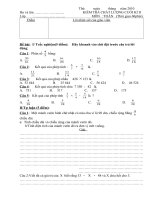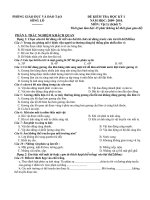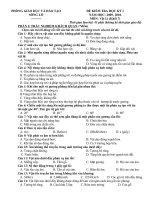de kiem tra hoc ki II tin hoc 7 ly thuyet
Bạn đang xem bản rút gọn của tài liệu. Xem và tải ngay bản đầy đủ của tài liệu tại đây (83.01 KB, 2 trang )
<span class='text_page_counter'>(1)</span><div class='page_container' data-page=1>
<b>TRƯỜNG THCS 24-4</b>
<b>TỔ: TOÁN – LÝ</b>
<b>ĐỀ KIỂM TRA HKII – NĂM HỌC: 2009-2010</b>
<b>MÔN</b>: <i><b>TIN HỌC (KHỐI 7)</b></i>
THỜI GIAN: 45 PHÚT
<b>I. MỤC TIÊU</b>:
- Gíup các em nắm vững và biết cách thực hiện định dạng ( font, type, size)
chữ.
- Biết thực hiện ngắt trang trong chương trình bảng tính.
- Hiểu khái niệm và nắm được các bước thực hiện sắp xếp dữ liệu.
- Biết được lợi ích cũng như mục đích của việc sử dụng biểu đồ.
<b>II. ĐỀ</b>:
Câu 1: Em hãy nêu các bước để định dạng phông chữ, cỡ chữ và kiểu chữ? (3đ)
Câu 2: Hãy trình bày các bước để điều chỉnh ngắt trang? (2đ)
Câu 3: Sắp xếp dữ liệu là gì? Nêu các bước để sắp xếp dữ liệu? (2đ)
Câu 4: Em hãy cho biết mục đích của việc sử dụng biểu đồ? (2đ)
Câu 5: Trình bày sạch sẽ, chữ đẹp làm bài nghiêm túc (1đ)
<b> </b>
<b>HIỆU TRƯỞNG</b> <b>NGƯỜI RA ĐỀ</b>
</div>
<span class='text_page_counter'>(2)</span><div class='page_container' data-page=2>
<b>TRƯỜNG THCS 24-4</b>
<b> TỔ: </b><i><b>TOÁN – LÝ</b></i>
<b>ĐÁP ÁN KIỂM TRA HKII – NĂM HỌC: 2009-2010</b>
<b>MÔN</b>: <i><b>TIN HỌC (KHỐI 7)</b></i>
THỜI GIAN: 45 PHÚT
<b>Câu 1: (3đ)</b> * Định dạng phông chữ: 3 bước: (1đ)
- Bước 1: Chọn ô hoặc các ô cần định dạng.
- Bước 2: Nháy mũi tên bên phải ô Font.
- Bước 3: Nháy chọn phơng chữ thích hợp.
* Định dạng cỡ chữ: 3 bước: (1đ)
- Bước 1: Chọn ô hoặc các ô cần định dạng.
- Bước 2: Nháy mũi tên bên phải ô Font Size.
- Bước 3: Nháy chọn cỡ chữ thích hợp.
* Định dạng kiểu chữ: 2 bước: (1đ)
- Bước 1: Chọn ô hoặc các ô cần định dạng.
- Bước 2: Nháy vào các nút <b>B</b>, <i>I</i>, U để chọn kiểu chữ đậm, nghiêng, gạch
chân.
<b>Câu 2: (2đ)</b> Các bước điều chỉnh ngắt trang: 3 bước:
- Bước 1: Vào View →Page Break Preview
- Bước 2: Đưa con trỏ chuột vào đường biên màu xanh đến khi con trỏ có
dạng ↔ hoặc ↕.
- Bước 3: Kéo thả chuột đến vị trí em muốn.
<b>Câu 3: (2đ)</b> Sắp xếp dữ liệu là hoán đổi vị trí các hàng để giá trị dữ liệu trong 1
hay nhiều cột được sắp xếp theo thứ tự tăng dần hay giảm dần. (1đ)
Các bước sắp xếp dữ liệu: 2 bước (1đ)
- Bước 1: Nháy chuột vào 1 ô trong cột em cần sắp xếp dữ liệu.
- Bước 2: Nháy nút trên thanh công cụ để sắp theo thứ tự tăng dần
hoặc nháy vào nút để sắp theo thứ tự giảm dần.
<b>Câu 4: (2đ)</b> Mục đích của việc sử dụng biểu đồ: trực quan, dễ so sánh, dễ dự đoán
xu thế tăng hay giảm của số liệu.
<b>HIỆU TRƯỞNG</b> <b>NGƯỜI RA ĐÁP ÁN</b>
</div>
<!--links-->